A színvakság körülbelül 12 férfiból 1-et és 200 nőből 1-et érint világszerte, ami átlagosan 4,5%. A színvakság megnehezíti az emberek számára, hogy felismerjék az egyes színek közötti különbségeket. Ez megnehezítheti a finom részletek olvasását vagy azonosítását, ha a használt színek olyan színek, amelyeket nehéz megkülönböztetni. Egyre több szoftverfejlesztő ad hozzá szűrőket a színvak felhasználók támogatására. Hasznos, hogy a Windows az egész rendszerben alkalmazhat színvak szűrőket, még azoknál az alkalmazásoknál is, amelyekhez maguknak nincs beállításuk. Ez az útmutató végigvezeti a színvakságszűrő beállításán a Windows 10 rendszerben.
A színvakság-szűrők gyors eléréséhez nyomja meg a Windows billentyűt, majd írja be a „Szűrők” kifejezést, és nyomja meg az Enter billentyűt. Ezzel a „Színszűrők” lapra jut a „Könnyű hozzáférés” alatt a Beállítások alkalmazásban.
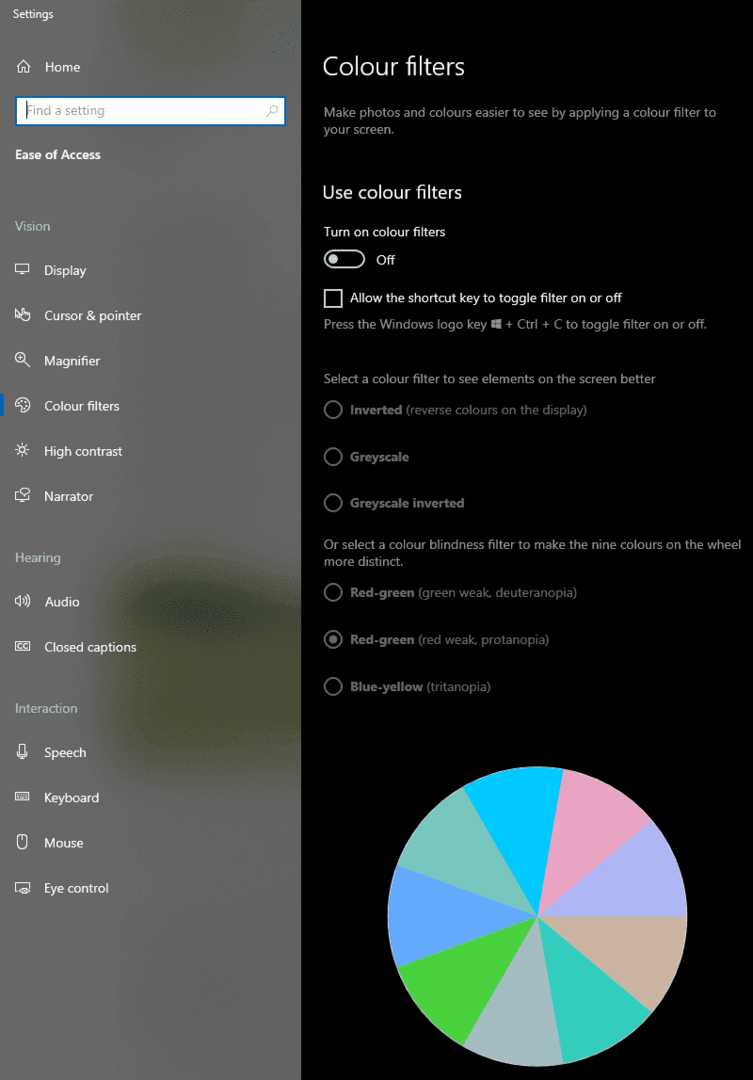
Sajnos az alkalmazandó szűrő beállításához először engedélyeznie kell a szűrőket. Ehhez kattintson a Be/Ki csúszkára, hogy az „Be” állásban legyen. Most válassza ki, melyik szűrőt szeretné alkalmazni. Az első három szűrő nem a színvaksághoz kapcsolódik. Az alsó három szűrő a színvakság típusával van ellátva, amellyel ellensúlyozni készült. Válassza ki a kívánt szűrőt a megfelelő szövegre kattintva, és az azonnal alkalmazásra kerül az egész rendszerben.
Tipp: Ha nem biztos benne, hogy melyik típushoz tartozik pontosan, kipróbálhatja a különböző beállításokat, hogy megtudja, melyik a legkényelmesebb az Ön számára!
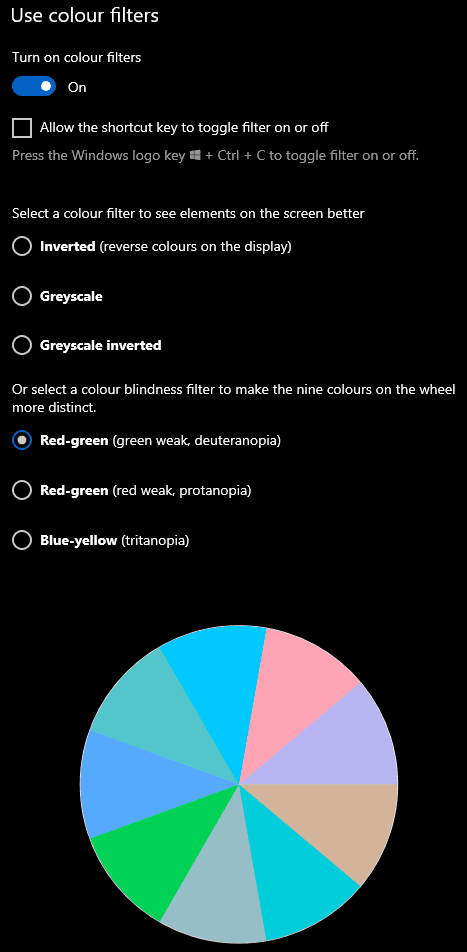
Ez a szűrő minden alkalmazásra vonatkozik, nem csak a Microsoftokra vagy a Microsoft Store-ból származó alkalmazásokra. Javasoljuk, hogy vagy tiltsa le a színvak módokat más alkalmazásokban, ha Windows szűrőt használ. Ennek az az oka, hogy az effektusok egymásra halmozódnak, és zavarják egymást – ha szűrőket rétegez, akkor valami egészen torz lesz.